Spre deosebire de unii dintre colegii dvs., această aplicație are o dimensiune mică, o bună funcționalitate și, în plus, absolut gratuit.
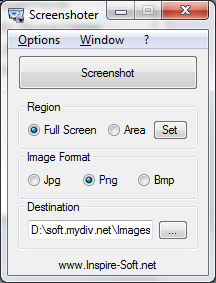
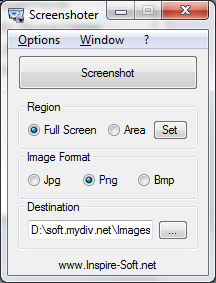
După cum puteți vedea în screenshot, Screenshoter are o fereastră mică, care se potrivește cu tot ce aveți nevoie. Screenshore nu este tradus în limba rusă, dar interfața este atât de simplă și intuitivă încât este imposibil să faceți o greșeală aici, chiar dacă este în limba chineză. Opțiunea "Ecran complet" este responsabilă pentru crearea de capturi de ecran pe ecran întreg și pentru a face o captură de ecran a zonei selectate, selectați opțiunea Zonă. Apoi, există trei opțiuni pentru selectarea formatului imaginii și selectarea directorului în care fișierul va fi salvat.
funcționalitate
Pentru a face o captură de ecran a întregului ecran, trebuie doar să faceți clic pe butonul "Screenshot". și apoi fișierul va fi salvat în locația specificată cu numele specificat. Dacă bifați opțiunea Area și apăsați butonul "Set", puteți evidenția partea de pe ecran pe care doriți să o "fotografiați" cu cursorul. Când creați o captură de ecran, Screenshoter ascunde fereastra sa și nu apare pe imagine, cu excepția cazului în care, desigur, doriți să faceți o captură de ecran a Screenshot-ului în sine.
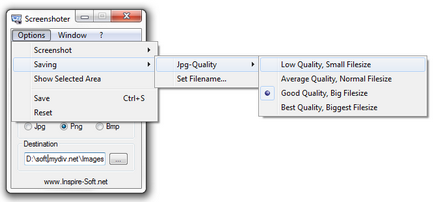
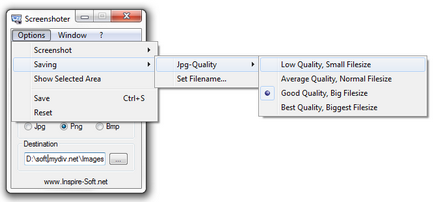
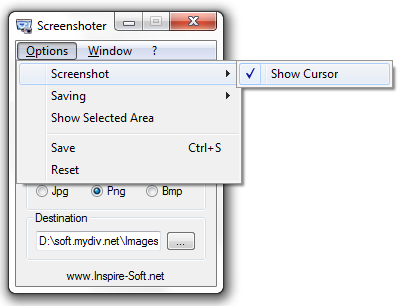
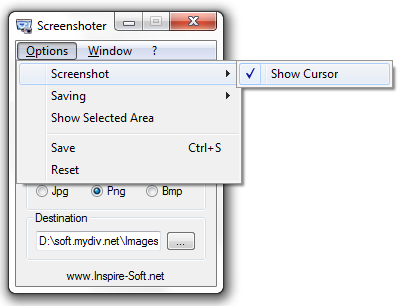
În setările programului, puteți specifica numele cu care să salvați fișierul și calitatea imaginilor JPG. Screenshoterul poate face fotografii cu cursorul și fără el - și pentru acest lucru există un element adecvat în setări. O opțiune puțin informativă "Salvare" este folosită pentru salvarea setărilor programului. Aceasta este, puteți salva formatul și dosarul pentru salvare, ceea ce este foarte convenabil. Resetați toate setările făcând clic pe butonul "Resetare".
Nu înțeleg ce este o vopsea. Nu am pe tastatură "Ptr Sc SysRq"
Vopseaua (denumită corect Paint) este cel mai simplu program de desenare care se află în meniul Start -> Standard. Folosit pentru a salva o captură de ecran. Cheia "PrtSc" este pe 90% din tastaturi, inclusiv pe laptop-uri. Dacă tastatura dvs. nu o are, atunci există două opțiuni: uitați-vă cu atenție sau cumpărați o tastatură normală, normală, pentru 150 de ruble.
Articole similare
Trimiteți-le prietenilor: